Navigare l’errore di Uso Commerciale Rilevato su TeamViewer: Soluzioni e Consigli
Negli ultimi mesi, un numero crescente di utenti di TeamViewer ha segnalato incontri frustranti con l’errore “Uso Commerciale Rilevato”. Questo errore interrompe il loro accesso e spesso crea la necessità di acquistare una licenza commerciale, nonostante le loro affermazioni di utilizzare il software esclusivamente per scopi personali. Questo aumento delle lamentele può essere ricondotto a un importante aggiornamento degli algoritmi IA di TeamViewer, che sono stati progettati per identificare i modelli di uso commerciale. Queste modifiche miravano a perfezionare la capacità del software di distinguere tra uso personale e professionale, ma hanno involontariamente portato ad un aumento degli errori di rilevamento, causando insoddisfazione tra gli utenti.
Ma come fa TeamViewer a rilevare l’uso commerciale? Parleremo di questo nell’articolo e ti guideremo su come risolvere il problema dell’uso commerciale rilevato su TeamViewer, così potrai avere una connessione remota senza problemi su Windows o macOS.
Come reagiscono gli utenti all'errore di Uso Commerciale Rilevato di TeamViewer?
Le discussioni su piattaforme come Reddit evidenziano una tendenza preoccupante: numerosi utenti segnalano che, nonostante il loro utilizzo non commerciale, il sistema di TeamViewer li classifica erroneamente, portando a restrizioni ingiustificate sulla versione gratuita.
@RedditQuote • Feb 29, 2024
“La parte peggiore è essere segnalato per uso commerciale quando assolutamente non è il caso! Sono su TeamViewer da circa 5 anni, solo per aiutare la mia famiglia o accedere ai miei computer (ho sia Mac che Windows). Qualche mese fa, ho iniziato a ricevere questi pop-up di 'sospetto uso commerciale', e ora mi hanno ridotto a solo pochi minuti di utilizzo. Ho contattato il supporto e persino compilato il loro modulo, ma senza fortuna.”
@RedditQuote • Apr 08, 2024
“Sto avendo problemi con la mia versione gratuita di TeamViewer. A volte funziona benissimo, altre volte mi dice che ho bisogno di un account valido per un'attività commerciale - cosa che NON sono. Mi sto stancando di questo e voglio cercare una BUONA alternativa gratuita.”
Molti utenti incontrano l’errore “Uso Commerciale Rilevato” di TeamViewer, il che può essere frustrante se intendi usare il programma per scopi personali. In risposta a queste sfide, uno dei suggerimenti più popolari tra i commenti della comunità è passare a un’alternativa gratuita a TeamViewer, che può offrire funzionalità simili senza i problemi di rilevamento dell’uso commerciale. HelpWire è tra le opzioni più popolari.
Esploriamo queste e altre soluzioni più in dettaglio.
Come risolvere il problema dell'uso commerciale rilevato su TeamViewer?
Metodo 1: Passaggio a un Software di Desktop Remoto Gratuito
TeamViewer può essere un eccellente software di desktop remoto, ma molti utenti sono scontenti quando TeamViewer sospetta un uso commerciale su Windows 10, macOS o altri dispositivi. Passare a un diverso programma di supporto remoto sarebbe una soluzione semplice e rapida. Dovrebbe essere uno strumento con funzionalità pari o superiori per la condivisione di file o per fornire accesso remoto.
Una delle migliori alternative è HelpWire, un’alternativa a TeamViewer che puoi usare gratuitamente. Questo programma offre funzionalità di base per un rapido supporto remoto su PC e Mac, aiutandoti a rimanere nel budget.
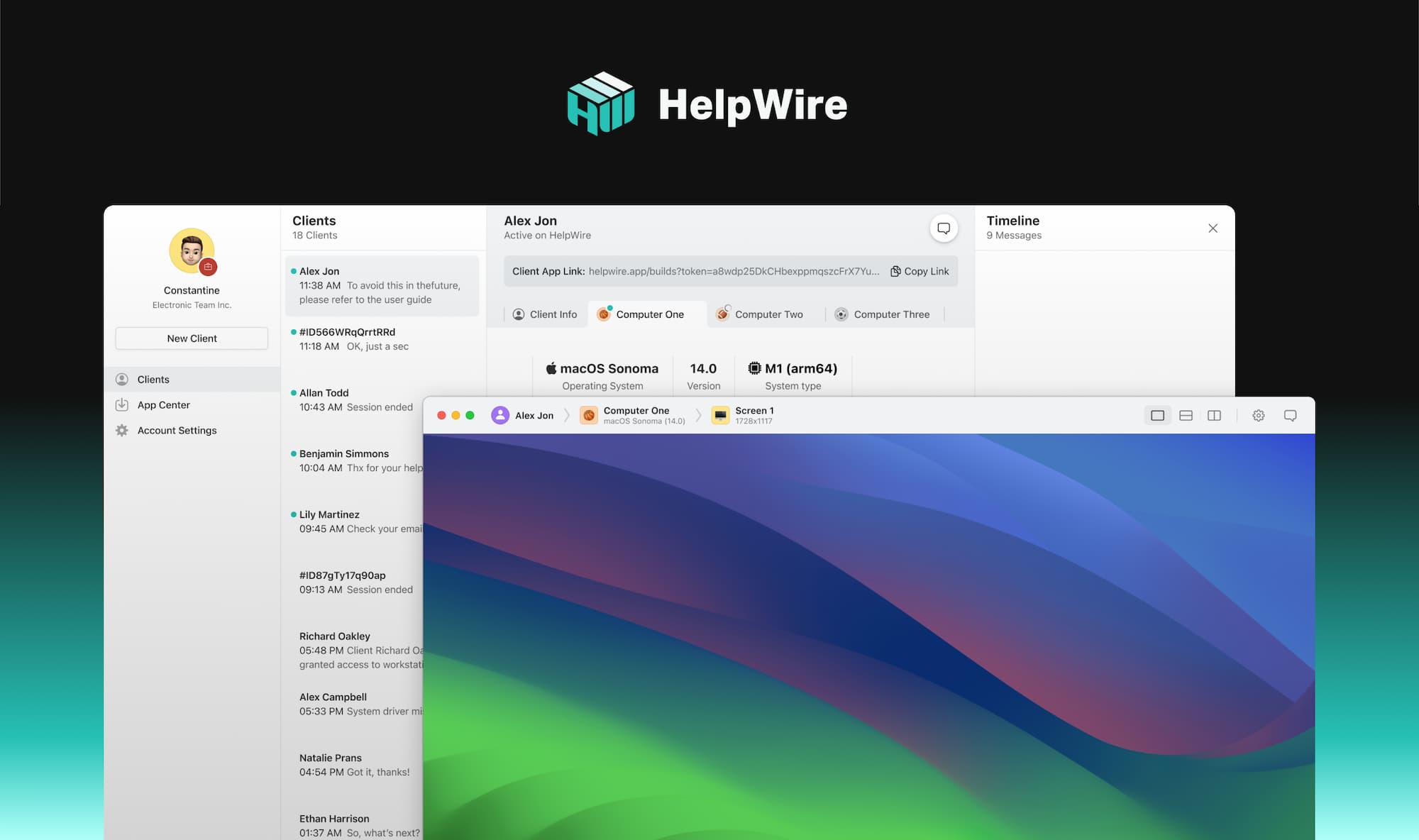
Ecco un confronto più approfondito tra TeamViewer e HelpWire.
Esaminiamo alcune delle principali caratteristiche di HelpWire per darti un’idea del programma e per aiutarti a confrontarlo con TeamViewer.
Più piattaforme
Con HelpWire, puoi assistere i tuoi clienti tramite applicazioni locali per le piattaforme Windows e Mac.
Chat di Supporto
HelpWire dispone di una funzione di chat di supporto che le persone possono utilizzare per avere conversazioni in tempo reale con i loro clienti. Le sue funzionalità possono migliorare l’efficienza di ogni sessione di supporto remoto.
Trasferimento File
La funzionalità di trasferimento file ti permette di copiare file dal computer dell’operatore e inviarli direttamente alla finestra della sessione remota.
Avvio Semplice della Sessione
Su HelpWire, puoi iniziare le sessioni remote con facilità. Puoi utilizzare le app client uniche generate dinamicamente per evitare ID di sessione e password fuorvianti.
Controllo di Più Postazioni di Lavoro
Puoi passare tra diverse scrivanie di un singolo cliente per connetterti e gestirle simultaneamente.
Considerando queste caratteristiche, HelpWire è senza dubbio un ottimo sostituto. Considera di usarlo nei momenti in cui TeamViewer rileva un uso commerciale.
Metodo 2: Richiesta di Sblocco del Tuo ID TeamViewer
La prima cosa da fare è inviare un modulo se TeamViewer ha rilevato un uso commerciale quando questo non è il tuo obiettivo. Compila il modulo per richiedere lo sblocco del tuo ID TeamViewer.
Dopo averlo fatto, gli esperti di TeamViewer esamineranno ogni situazione e, se necessario, sbloccheranno il tuo dispositivo (ID TeamViewer). Nota che il processo potrebbe richiedere fino a sette giorni.
Segui i passaggi sottostanti per inviare un modulo di richiesta:
Passo 1: Accedi alla pagina di reset
- Apri il tuo browser e vai su https://www.teamviewer.com/reset
- Scorri verso il basso e clicca su Clicca Qui per Iniziare
Passo 2: Compila il modulo e scarica il PDF
- Fornisci i tuoi dettagli di contatto nelle aree dedicate.
- Includi ogni ID TeamViewer associato alle tue connessioni. Inserisci l’ID TeamViewer nel campo assegnato e clicca su Clicca qui per aggiungere ID. Ripeti questi passaggi per resettare gli ID scelti.
- Dai una breve spiegazione di come utilizzi TeamViewer.
- Apponi la tua firma nella casella dedicata.
- Spunta le due caselle per verificare le informazioni che hai fornito e la Politica sulla Privacy.
- Clicca su Genera & Carica PDF.
Passo 3: Dopo aver inviato la tua richiesta, TeamViewer esaminerà il modulo. Ci sono due risultati possibili:
- – TeamViewer resetterà il tuo ID se determina che utilizzi il tuo account per questioni private.
- – Il tuo ID non verrà resettato se TeamViewer sospetta un uso commerciale su Windows 10 o altri dispositivi. In questo caso, ti chiederanno di compilare un modulo di dichiar.
Metodo 3: Pulire e reinstallare TeamViewer
1.1 Disinstallare TeamViewer su Windows
- Clicca sul pulsante Start e scegli l’app Impostazioni.
Scegli l’opzione Applicazioni.
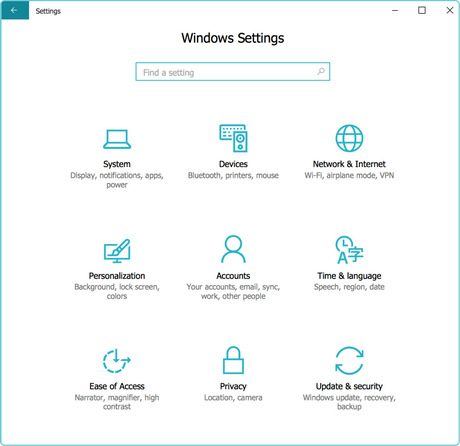
Cerca e seleziona TeamViewer dall’elenco delle applicazioni installate.
Seleziona l’app e clicca sul pulsante Disinstalla.
Premi la combinazione di tasti Windows + R per aprire Esegui.
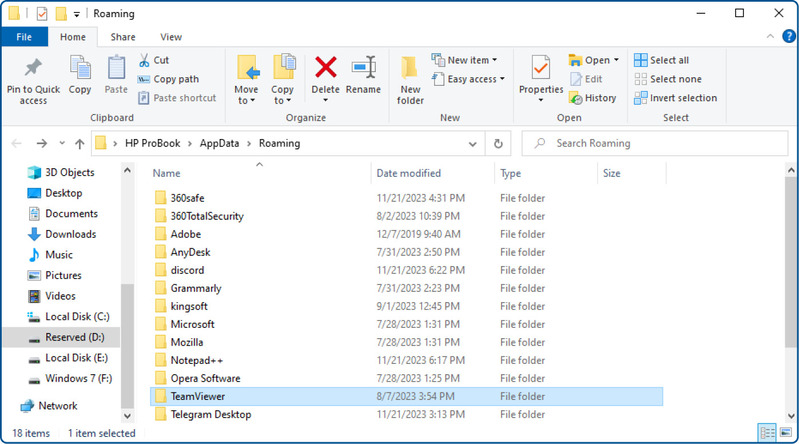
Digita %appdata% e clicca sul pulsante OK. Trova ed elimina la cartella TeamViewer.
Premi nuovamente Windows + R e inserisci %temp% nella casella designata. Clicca OK. Localizza ed elimina anche qui la cartella TeamViewer.
1.2 Rimuovere la chiave di registro di TeamViewer
Premi la combinazione di tasti Windows + R per aprire Esegui.
Digita regedit e clicca OK per aprire l’Editor del Registro.
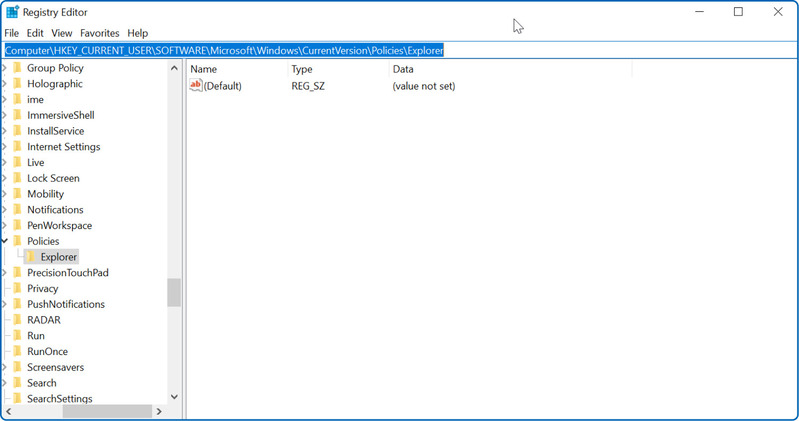
Nell’Editor del Registro, naviga fino alla seguente posizione:
HKEY_CURRENT_USER\Software\TeamViewer &HKEY_LOCAL_MACHINE\SOFTWARE\TeamViewer- Clicca con il tasto destro sulla cartella di TeamViewer e seleziona Elimina. Salta questo passaggio se non è presente la cartella TeamViewer.
Riavvia il sistema.
Scarica una versione gratuita di TeamViewer e installala.
Dopo, apri il software per vedere se viene ancora rilevato l’uso commerciale di TeamViewer.
Metodo 4: Cambiare l'indirizzo MAC
Windows
L’indirizzo MAC di un computer serve come sua identificazione unica e non cambia da solo. Di solito è impostato o assegnato automaticamente. Tuttavia, gli utenti possono modificarlo, e questa azione a volte può risolvere l’errore di uso commerciale rilevato di TeamViewer.
Ecco come puoi modificare l’indirizzo MAC del tuo computer:
Apri Gestione Dispositivi.
Espandi Adattatori di rete.
Fai doppio clic sul controller di rete e vai alla scheda Avanzate.
Scegli Indirizzo di rete nella colonna Proprietà.
Digita un nuovo indirizzo MAC nella casella Valore. Puoi crearne uno con questo strumento.
Clicca Applica e riavvia il sistema.
macOS
Prima di tutto, devi trovare il tuo indirizzo MAC. Ecco i passaggi per localizzarlo:
- Vai alle Preferenze di Sistema. Scegli Rete.
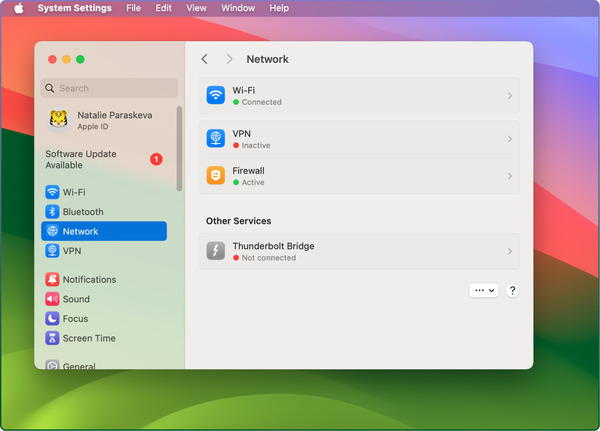
Nel menu Rete, scegli WiFi e poi clicca sul pulsante Avanzate.
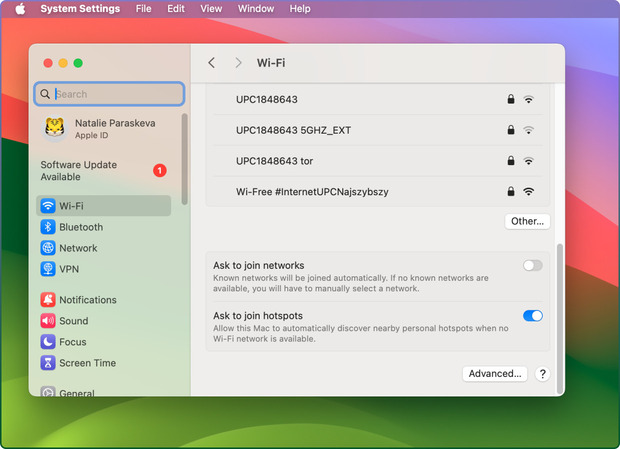
Vai alla scheda Hardware. Lì, vedrai l’indirizzo MAC del tuo MacOS.
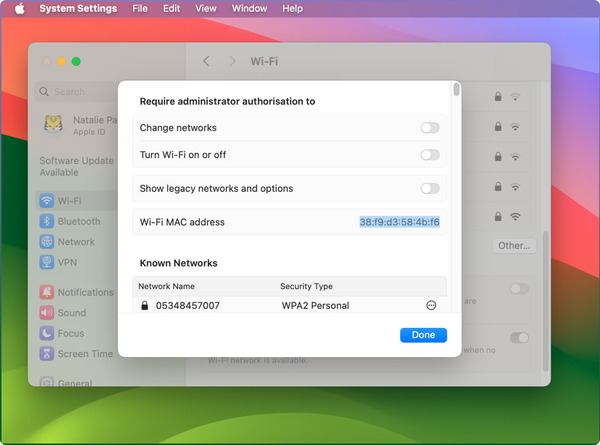
Dopo, segui i passaggi sottostanti per modificare l’indirizzo MAC del tuo MacOS:
Vai al Terminale ed esegui il seguente comando:
openssl rand -hex 6 | sed ‘s/..../\1:/g; s/.$//’
Verrà visualizzato un nuovo numero esadecimale che puoi utilizzare come indirizzo MAC.
Disconnettiti dalla tua attuale connessione di rete Wi-Fi.
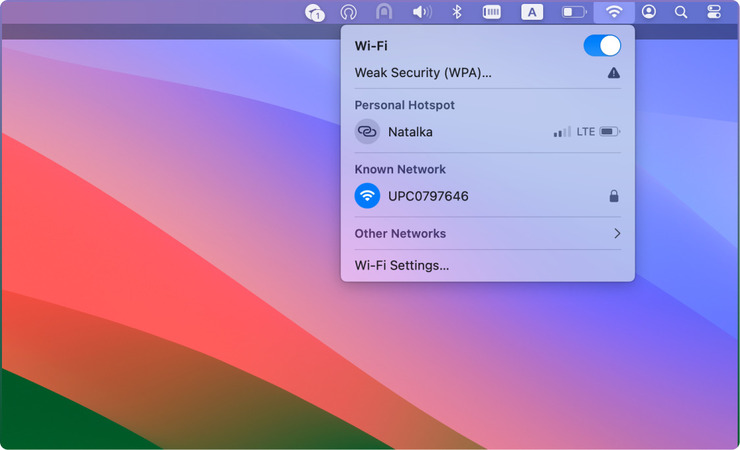
Torna al terminale e scrivi quanto segue:
sudo ifconfig en0 ether <indirizzo MAC>
Ora hai un nuovo indirizzo MAC. Connettiti nuovamente alla tua rete Wi-Fi e conferma il tuo indirizzo MAC un’altra volta.
Dopo ciò, avvia il software per verificare se continui a ricevere l’errore di uso commerciale rilevato da TeamViewer.
Cosa si considera uso commerciale su TeamViewer?
Molti utenti di TeamViewer incontrano il messaggio “uso commerciale rilevato” anche quando utilizzano il software per scopi personali. Quindi, come rileva TeamViewer l’uso commerciale?
Il programma considera qualsiasi attività che coinvolga denaro o servizi a pagamento come uso commerciale. Quasi tutti gli scenari in cui si utilizza frequentemente il programma per compiti legati al lavoro rientrano in questa categoria.
L’uso commerciale di TeamViewer si riferisce comunemente all’impiego del software per scopi aziendali. Questo include quanto segue:
Supporto a Clienti o Consumatori: L’errore di uso commerciale rilevato da TeamViewer può apparire se utilizzi il programma per offrire assistenza IT o qualsiasi altro tipo di supporto ai tuoi clienti.
Uso Interno Aziendale: Anche se non guadagni direttamente dall’uso di TeamViewer, il suo utilizzo all’interno della tua azienda è considerato commerciale. Un esempio è quando utilizzi il software per l’accesso remoto per operare computer o server.
Connessioni tra Dipendenti: È considerato un uso commerciale di TeamViewer quando i dipendenti si collegano tra loro tramite il software per svolgere compiti lavorativi.
Lavoro Freelance o Retribuito: Utilizzare il programma per un servizio a pagamento è considerato commerciale, anche se sei un individuo autonomo o un libero professionista.
Organizzazioni Non Profit: Alcuni fornitori di software possono considerare l’uso di TeamViewer da parte delle organizzazioni non profit come commerciale a causa della strutturazione delle loro operazioni, anche se non è prioritario per loro generare profitto.
È sempre una buona idea, tuttavia, verificare direttamente con TeamViewer, poiché alcune aziende potrebbero offrire alle organizzazioni non profit licenze speciali o sconti.
Cos'è l'Uso Non Commerciale di TeamViewer?
L’uso non commerciale di TeamViewer si riferisce all’utilizzo del programma esclusivamente per scopi privati e personali, piuttosto che per attività legate al profitto o al business. Ecco alcuni esempi di uso non commerciale:
Supporto Tecnico Personale: Aiutare un familiare o un amico con un problema informatico utilizzando TeamViewer, come l’installazione di software o la risoluzione di problemi di un programma.
Accesso ai Computer Personali: È considerato non commerciale se utilizzi TeamViewer per accedere al tuo computer a distanza. Un esempio è l’accesso ai file sul tuo computer di casa mentre sei in viaggio.
Apprendimento Personale o Esplorazione: È considerato non commerciale anche se utilizzi TeamViewer solo per esplorare le sue funzionalità o per scoprire di più sul software di controllo remoto senza alcun obiettivo commerciale.
Progetti Non Monetizzati: Utilizzare il programma per lavorare a un progetto personale senza guadagnare denaro è considerato anch’esso non commerciale. Tuttavia, può essere difficile per TeamViewer distinguere questo scenario dalle attività commerciali, quindi assicurati che non ci sia alcuna intenzione commerciale.